翻訳は機械翻訳により提供されています。提供された翻訳内容と英語版の間で齟齬、不一致または矛盾がある場合、英語版が優先します。
Transfer Family コンソールを使用してAS2サーバーを作成する
この手順では、Transfer Family コンソールを使用して AS2対応サーバーを作成する方法について説明します。 AWS CLI 代わりに を使用する場合は、「」を参照してくださいステップ 2: AS2プロトコルを使用する Transfer Family サーバーを作成する。
AS2対応サーバーを作成するには
-
で AWS Transfer Family コンソールを開きますhttps://console.aws.amazon.com/transfer/
。 -
左のナビゲーションペインで「サーバー」を選択し、「サーバーの作成」を選択します。
-
プロトコルの選択ページで (AS2適用性ステートメント 2) を選択し、次へ を選択します。
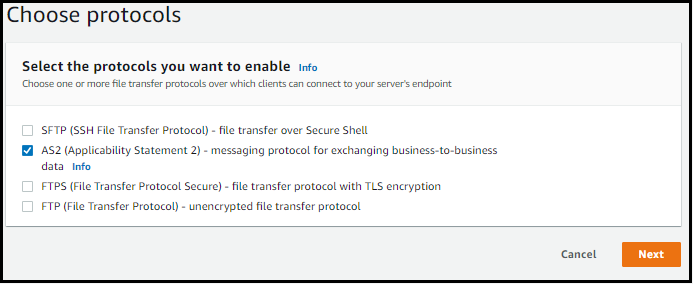
-
[ID プロバイダーの選択] ページで、[次へ] を選択します。
注記
ではAS2、基本認証がAS2プロトコルでサポートされていないため、ID プロバイダーを選択できません。代わりに、仮想プライベートクラウド (VPC) セキュリティグループを介してアクセスを制御します。
-
「エンドポイントの選択」ページで、次のようにする:

-
エンドポイントタイプ では、VPCホストを選択してサーバーのエンドポイントをホストします。ホストされたエンドポイントの設定については、VPC「」を参照してくださいVirtual Private Cloud でサーバーを作成する。
注記
パブリックにアクセス可能なエンドポイントは、AS2プロトコルではサポートされていません。インターネット経由でVPCエンドポイントにアクセスできるようにするには、 アクセス でインターネットフェイシングを選択し、Elastic IP アドレスを指定します。
-
「アクセス」の場合は、以下のオプションのいずれかを選択する:
-
内部 – このオプションを選択すると、 または 経由で AWS Direct Connect オンプレミスデータセンターなど、 VPCおよび VPC接続された環境内からアクセスできるようになりますVPN。
-
インターネットと向き合う – このオプションを選択すると、インターネット経由で、 AWS Direct Connect または 経由のオンプレミスデータセンターなど、 VPCおよび VPC接続された環境内からアクセスできますVPN。
[インターネット向け] を選択した場合は、プロンプトが表示されたら Elastic IP アドレスを入力します。
-
-
ではVPC、既存の を選択するVPCか、作成VPCを選択して新しい を作成しますVPC。
-
FIPS 有効 の場合、FIPS有効エンドポイントチェックボックスはオフのままにします。
注記
FIPSが有効なエンドポイントは、 AS2 プロトコルではサポートされていません。
-
[Next (次へ)] を選択します。
-
-
[ドメインの選択] ページで「Amazon S3」を選択し、選択したプロトコルを使用してファイルをオブジェクトとして保存およびアクセスします。
[Next (次へ)] を選択します。
-
[追加詳細の設定] ページで、必要な設定を選択します。
注記
とともに他のプロトコルを設定する場合はAS2、すべての追加の詳細設定が適用されます。ただし、AS2プロトコルでは、適用される設定はCloudWatch ログ記録とタグセクションの設定のみです。
CloudWatch ログ記録ロールの設定はオプションですが、メッセージのステータスを確認し、設定に関する問題のトラブルシューティングができるように、設定することを強くお勧めします。
-
[レビューと作成] ページで、選択内容が正しいことを確認してください。
-
設定を編集する場合は、変更するステップの横にある [編集] を選択します。
注記
ステップを編集する場合は、編集の対象として選択したステップの後で各ステップの確認をお勧めします。
-
変更がない場合、[Create server] (サーバーの作成) を選択してサーバーを作成します。[Servers] (サーバー) ページに誘導され、次に示すように新しいサーバーの一覧が表示されます。
![コンソールのスクリーンショットには、[Starting] というステータスの新しいサーバー ID が表示された [サーバー] ページが表示されています。](images/as2-servers-page.png)
新しいサーバーのステータスが「オンライン」に変わるまで、数分かかることがあります。その時点で、サーバーはユーザーのためにファイルオペレーションを実行できます。
-